- Accueil
- Affichage ou tri des fichiers
- Opérations sur les fichiers
- Déplacement/Copie/Duplication d’un fichier ou d’un dossier
Fonts size
- S
- M
- L
Déplacement/Copie/Duplication d'un fichier ou d'un dossier
Vous pouvez déplacer/copier les fichiers et les dossiers apparaissant dans la zone d’affichage des images, sur le Film fixe ou dans la palette [Navigation] vers un autre dossier ou lecteur.
Vous pouvez également déplacer/copier des fichiers et dossiers de votre Bureau ou de l’Explorateur Windows (Finder sous Macintosh) vers ViewNX-i par glisser-déplacer.
Remarques relatives au déplacement et à la copie de fichiers ou dossiers
Si vous copiez des fichiers ou des dossiers par glisser-déplacer au sein d’un même lecteur, ceux-ci sont placés dans le dossier de destination et sont automatiquement supprimés du dossier source. Si vous copiez des fichiers ou des dossiers par glisser-déplacer dans un autre lecteur, ceux-ci sont placés dans le dossier de destination, mais ne sont pas supprimés du dossier source.
- Pour déplacer des fichiers ou des dossiers vers un autre lecteur, faites-les glisser tout en maintenant enfoncée la touche « Maj » (ou la touche « Commande » sous Mac OS).
- Pour copier des fichiers ou des dossiers au sein d’un même lecteur, faites-les glisser tout en maintenant enfoncée la touche « Ctrl » (ou la touche « Option » sous Mac OS).
Sous Mac OS, vous pouvez dupliquer les fichiers ou les dossiers dans le même dossier.
Déplacement/Copie d’un fichier ou d’un dossier
- Sélectionnez le fichier ou le dossier que vous souhaitez copier, puis faites-le glisser vers le dossier de destination ou le lecteur.
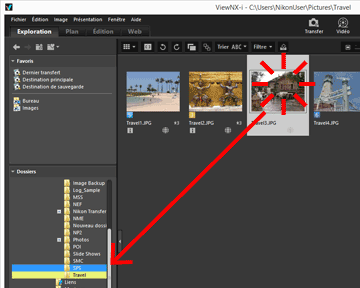 Le fichier ou le dossier sélectionné est copié.
Le fichier ou le dossier sélectionné est copié.
Pour copier un fichier ou un dossier, vous pouvez également procéder comme suit :
- Sélectionnez un fichier ou un dossier, puis choisissez [Copier] dans le menu [Édition].
- Ouvrez le dossier de destination, puis sélectionnez l’option [Coller] du menu [Édition].
Pour déplacer/copier des fichiers, procédez comme suit
Faites glisser les fichiers de la zone d’affichage des images ou du Film fixe vers les emplacements suivants :
- Arborescence de dossiers de la palette [Navigation]
- Dossiers ou lecteurs contenus dans le panneau du dossier favoris de la palette [Navigation]
- Bureau ou Explorateur Windows (Finder sous Mac OS)
Faites glisser les fichiers compatibles avec ViewNX-i enregistrés sur le Bureau ou dans l’Explorateur Windows (Finder sous Mac OS) vers les emplacements suivants :
- Zone d’affichage des images ou Film fixe
- Arborescence de dossiers de la palette [Navigation]
- Dossiers ou lecteurs contenus dans le panneau du dossier favoris de la palette [Navigation]
Pour déplacer/copier des dossiers, procédez comme suit
Faites glisser les dossiers dans la Liste des vignettes aux emplacements suivants :
- Arborescence de dossiers de la palette [Navigation]
- Bureau ou Explorateur Windows (Finder sous Mac OS)
Faites glisser les dossiers enregistrés sur le Bureau ou dans l’Explorateur Windows (Finder sous Mac OS) vers les emplacements suivants :
- Zone d’affichage des images et Film fixe
- Arborescence de dossiers de la palette [Navigation]
- Si vous faites glisser un dossier vers le panneau du dossier favoris, celui-ci est ajouté au dossier favoris. Pour plus de détails, consultez « Ajout d'un dossier aux Favoris ».
Sous Windows, faites glisser un fichier ou un dossier tout en cliquant dessus avec le bouton droit de la souris pour le copier ou le déplacer vers un autre dossier.
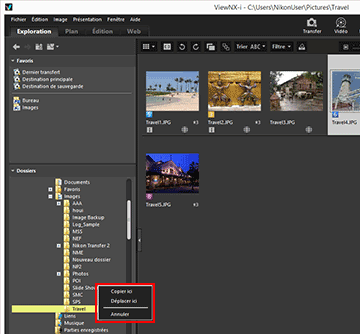
Sélectionnez un élément dans le menu affiché lorsque vous relâchez le bouton de la souris.
Duplication d’un fichier ou d’un dossier (Mac OS uniquement)
- Sélectionnez le fichier ou le dossier que vous souhaitez dupliquer, puis sélectionnez [Dupliquer] dans le menu [Édition].
Le fichier ou le dossier sélectionné est dupliqué. « copy » est ajouté à la suite du nom d’origine du fichier ou du dossier dupliqué.
